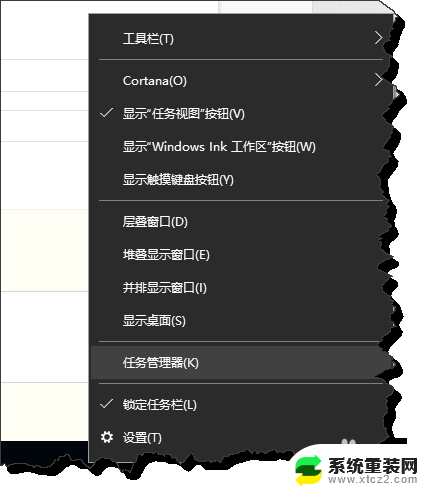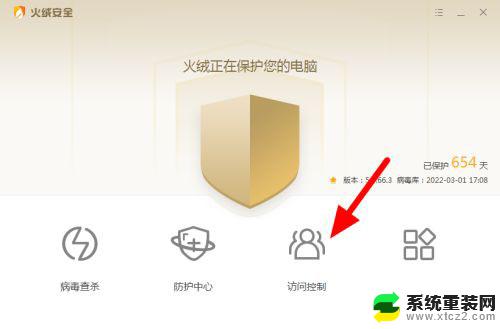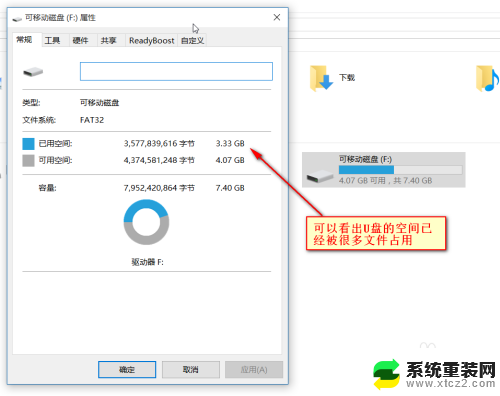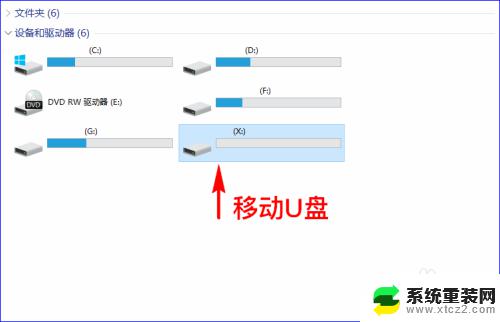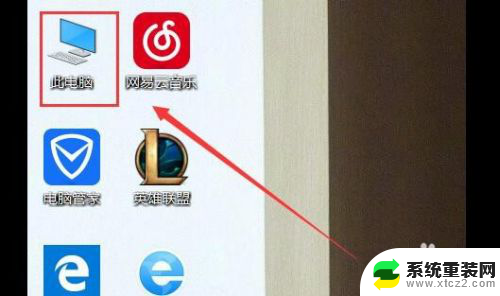macbook怎么退出u盘 MacBook Pro 如何安全拔出 U 盘
在如今数字化时代的浪潮下,电子设备已经成为我们生活中不可或缺的一部分,而MacBook Pro作为苹果公司旗下的一款优秀笔记本电脑,其功能和性能备受用户青睐。当我们在MacBook Pro上使用U盘的时候,如何正确安全地拔出U盘却成了一项需要注意的问题。今天我们就来探讨一下MacBook Pro如何安全拔出U盘,以保障我们的数据安全和设备的正常运行。
操作方法:
1.一般来说你可以在桌面上点击这个磁盘U盘图标,右键了它选择推出。即可安全弹出U盘了。
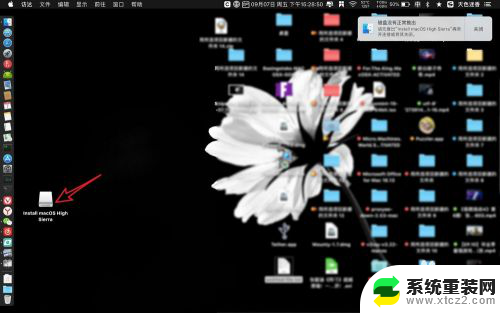
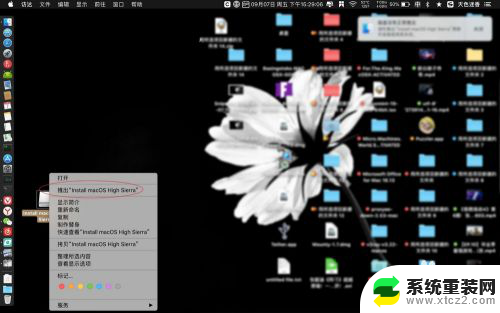
2.桌面没有看到U盘图标,你可以点击finder,点击左侧上的U盘黑色的弹出符号即可。
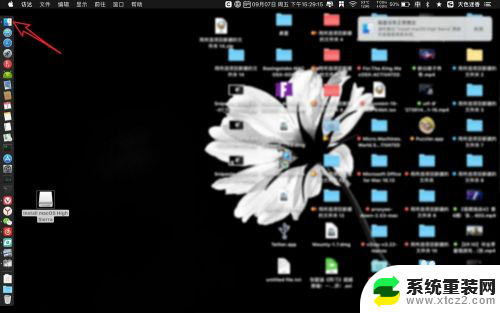
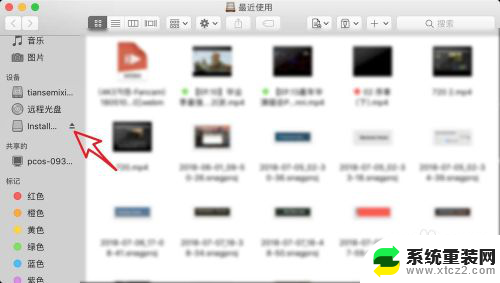
3.此外可以点击启动台,点击一个其他的目录。
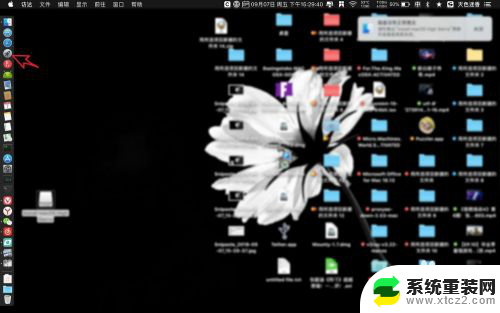
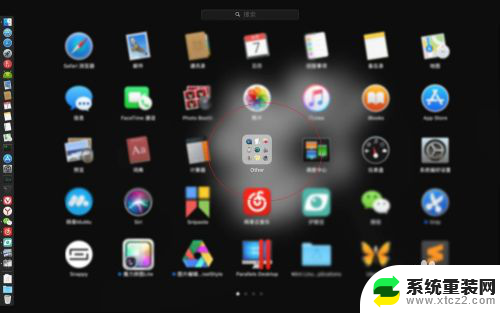
4.之后点击这个磁盘工具,此时会在磁盘左边看到U盘,点击U盘上弹出的符号即可。
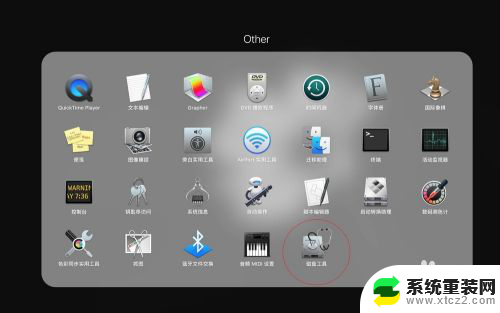
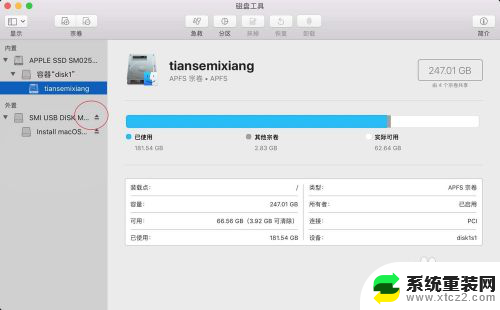
5.或者是你可以点击终端,输入命令:【diskutil list】,这个时候会看大U盘的名字。
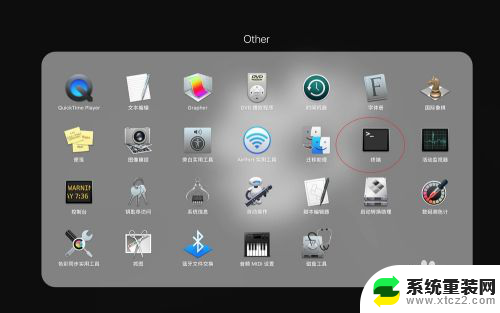
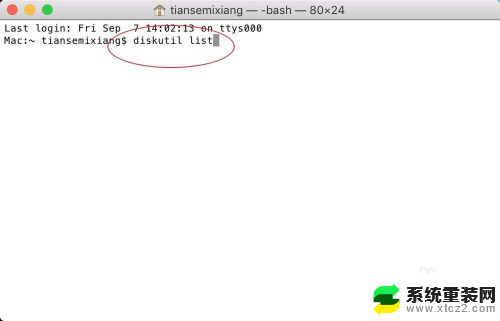
6.接着输入命令:【diskutil unmountDisk /dev/disk2】,看到提示弹出成功即可。前面【diskutil unmountDisk】固定格式,后面是U盘的名字。
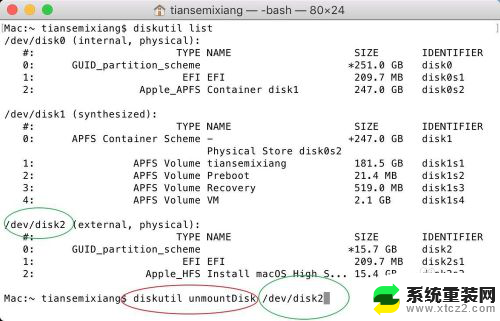
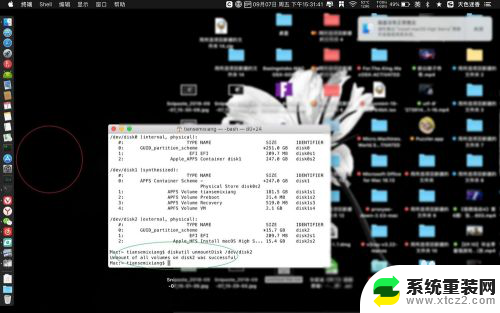
以上就是 MacBook 如何安全退出 U 盘的全部内容,如果您还有不清楚的操作,可以参考以上步骤进行,希望这些内容能对您有所帮助。